반응형
- 환경: Odroid SBC + various HDDs
- 최초 작성: 2020-09-10
- 마지막 업데이트: 2020-09-10
- 글을 퍼가실 땐 꼭 출처를 남겨주세요. :)
Transmission on Docker
Transmission 은 가볍고 안정적인 토렌트 클라이언트입니다. qBittorrent나 Deluge처럼 다양한 기능은 없지만 필요한 기능들만 있어 사용하기 쉽습니다.
Portainer 웹 패널에 로그인 후 Stacks 메뉴로 갑니다. 그리고 Add stack 버튼을 눌러 Transmission Stack을 추가할 준비를 합니다.
Stack 이름은 transmission 이라고 짓습니다. 그리고 화면 가운데 Web editor에 다음 내용을 붙여 넣습니다.
version: "2"
services:
transmission:
image: linuxserver/transmission:arm32v7-latest
container_name: transmission
environment:
- PUID=1000
- PGID=1000
- TZ=Asia/Seoul
- USER=awesometic
- PASS=1234
volumes:
- /srv/dev-disk-by-label-HDD/docker/transmission/config:/config
- /srv/dev-disk-by-label-HDD/docker/transmission/downloads:/downloads
- /srv/dev-disk-by-label-HDD/docker/transmission/watch:/watch
ports:
- 9091:9091
- 51413:51413
- 51413:51413/udp
restart: unless-stopped위의 코드를 그대로 사용하기 전에 확인해야할 게 있습니다.
- 위 코드는 transmission 하나의 컨테이너를 실행합니다.
- 위 코드의 이미지는 ARM 32bit 플랫폼 기반입니다. 다른 플랫폼에서 돌리시려면 각 컨테이너의 image 항목을 수정합니다.
- arm32v7-latest 부분을 수정합니다.
- x86 PC 일 경우 => amd64-latest
- ARM64 일 경우 => arm64v8-latest
- volumes: 자신의 실제 하드디스크 마운트 경로로 바꿔줍니다. 하드디스크 경로 아래 도커 컨테이너 전용 디렉토리인 /docker 디렉토리를 만들고, 그 아래에 컨테이너 디렉토리인 /docker/transmission을 만들어 컨테이너와 연결될 장소로 지정합니다.
- environments: PUID, PGID는 그대로 두셔도 됩니다. USER와 PASS는 Transmission 웹 페이지에 들어갈 때 사용할 계정 정보입니다. 자신의 것으로 바꿔 사용합니다.

페이지 맨 아래 Deploy the stack 버튼을 눌러 Stack을 생성합니다.

이 작업은 꽤 오래 걸립니다. 이미지가 없다면 Docker hub에서 이미지를 새로 받아와야 하고, 또 압축을 풀어 설정에 맞게 컨테이너를 실행시켜야 하기 때문입니다. 5~10분 이상 충분히 기다리시면 됩니다.
모두 완료되면 Stacks 메뉴에 transmission 이라는 Stack이 새로 생긴 걸 보실 수 있습니다. Stack을 누르면 해당 Stack의 상세 페이지로 넘어갑니다.
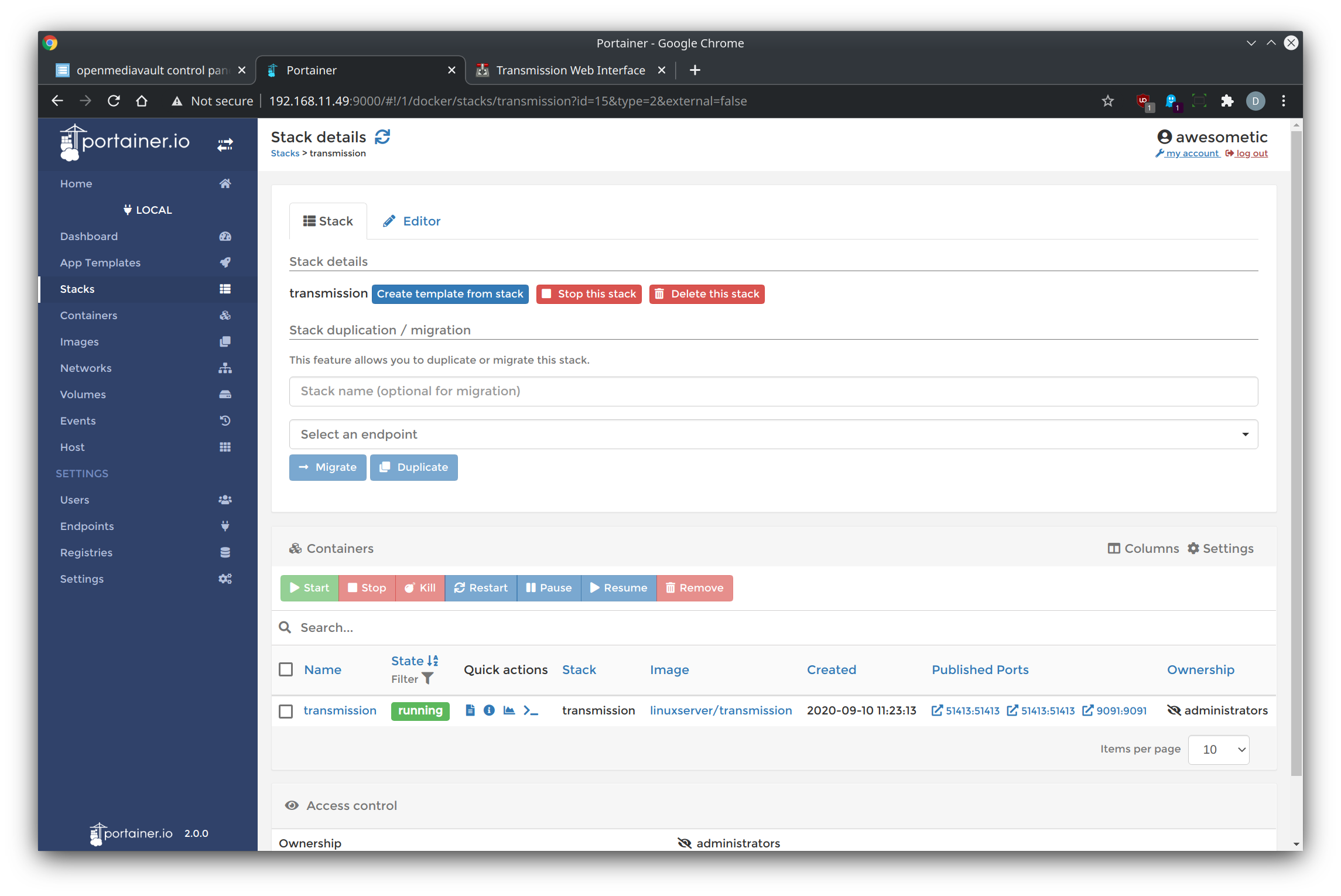
이제 Transmission 서비스에 접속할 수 있습니다.
Transmission 웹 패널 접속
웹 브라우저 주소창에 아래 형식처럼 9091 포트로 입력해주시면 Transmission 웹 패널에 접속할 수 있습니다.
http://192.168.11.49:9091
USER와 PASS 환경 변수로 접속 계정 정보를 입력하도록 했기 때문에 사용자 인증 창이 먼저 나타납니다.

인증을 하고 넘어가면 Transmission을 사용할 수 있습니다.
이 가이드에서는 Transmission의 개별 사용법은 기술하지 않습니다. 각 서비스의 사용법은 각 서비스 공식 문서나 커뮤니티를 통해 알아가시길 바랍니다.
참고
- linuxserver.io Transmission: hub.docker.com/r/linuxserver/transmission
반응형
'NAS & ODROID > OMV 5 NAS' 카테고리의 다른 글
| OMV 5 NAS - Docker - Plex Media Server (동영상 스트리밍) (5) | 2020.09.11 |
|---|---|
| OMV 5 NAS - Docker - Nextcloud (클라우드 스토리지) (13) | 2020.09.08 |
| OMV 5 NAS - Portainer Stack 과 HDD 라벨 (7) | 2020.09.07 |
| OMV 5 NAS - Docker와 Portainer 설치 (4) | 2020.09.04 |